Pd Auftrag Sammelrechnung
Sammelrechnung erstellen
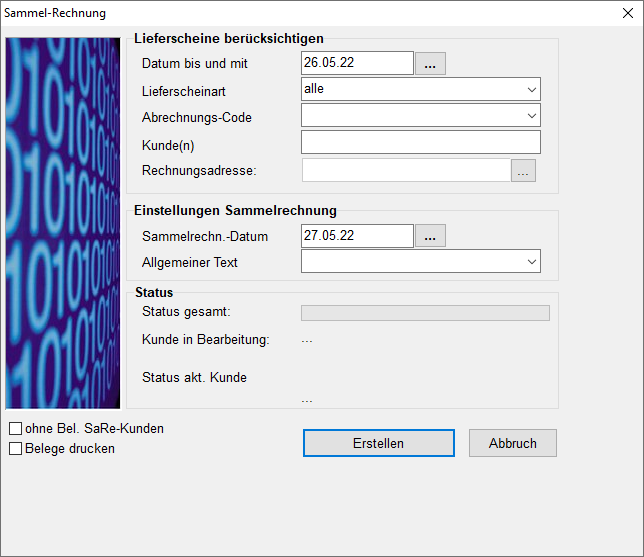
Über diesen Dialog kann die Erstellung der Sammelrechnung ausgelöst werden.
Vor einem Sammelrechnungslauf sollte unbedingt eine Datensicherung erstellt werden. Im Weiteren sollte sichergestellt sein, dass ausser Ihnen niemand mit dem Programm arbeitet!
| Datum bis und mit | Einschränkung der zu verarbeitenden Lieferscheine nach Beleg-Datum mit +/- -Tasten kann Datum vor- oder zurückgestellt werden, mit Doppelklick oder Auswahl-Knopf kann Kalender aufgerufen werden | ||||||||||||||||||
|---|---|---|---|---|---|---|---|---|---|---|---|---|---|---|---|---|---|---|---|
| Lieferscheinart | alle: alle Belegarten mit Art=LS, oder Auswahl aus Liste | ||||||||||||||||||
| Abrechnungs-Code: | muss gewählt werden,
alle: Abrechnungscode beim Kunde wird ignoriert spezieller Code: muss bei den entsprechenden Kunde hinterlegt sein | ||||||||||||||||||
| Kunde(n) | leer: alle Kunden
1000: nur Kunde mit Kunden-Nr 1000 1000-1999; 3000-3999: mehrere ausgewählte Kunden |
Rechnungsadresse | nur Lieferscheine für Adressen welche die entsprechende Rechnungsadresse zugeordnet haben werden zusammengezogen | ||||||||||||||||
| Sammelrech.-Datum | Beleg-Datum für die Sammelrechnung
leer: Systemdatum +/- -Tasten kann Datum vor- oder zurückgestellt werden, mit Doppelklick oder Auswahl-Knopf kann Kalender aufgerufen werden | ||||||||||||||||||
| Allgemeiner Text | Auswahl eines allg. Textes für die Sammelabrechnung | ||||||||||||||||||
| Ohne Belege von SaRe-Kunden | wenn dieser Schalter aktiv ist, werden nur die Lieferscheine der entsprechenden Adresse geholt, sonst werden auch die Lieferscheine von Kunden mit der entsprechenden Rechnungsadresse zusammengezogen | Preise neu ermitteln | wenn dieser Schalter aktiv ist, werden die Preise für die Sammelrechnung neu ab den Preislisten ermittelt, sonst werden die Preise ab den Lieferscheinen übernommen
|